生活中,当我们的电脑遇到问题但是自己不会解决的时候,很多时候我们都需要远程连接让别人解决我们的难题,可是刚刚购买的云服务器,不知道怎么通过本地电脑来远程连接使用怎么办呢?可以在系统程序【远程桌面连接】尝试连接。下面,小编给大家带来了电脑远程连接到服务器的教程吧。
在电脑桌面上,鼠标单击【开始】,移动到【所有程序上】,鼠标拖动滚动条,找到【附件】,在附件的文件夹下继续找到程序【远程桌面连接】,经常使用的可以右键发送到桌面快捷方式,方便以后使用。
也可以使用快捷键【Win+R】调出运行,输入【mstsc】回车,在远程连接的界面中,点击【显示选项】,在计算机中输入远程服务器的IP地址,以及用户名,勾选中【始终要求凭据】接着会提示输入密码,输入你的服务器密码即可,不知道密码的可以去服务器提供商的后台修改密码即可。勾选【记住凭据】,之后远程就不需要再次输入密码了。
接着连接成功就会出现服务器界面。

1、打开电脑自带远程桌面功能右键此电脑-属性-远程设置,勾选相应选项。(需要注意的是,有些系统是没有自带远程桌面功能的。在远程设置中只有上半部分的远程协助,这时也别瞎忙活了。想要远程,需要下载一款专业的远程桌面连接工具。
2、防火墙关闭或者允许相应的远程桌面功能通过。右键任务栏网络图标-打开网络和共享中心-windows防火墙-允许应用或功能通过防火墙,把和远程桌面可能有关的选项都勾了。
3、家庭组启用网络发现网络和共享中心-家庭组-更改网络设置,感叹号消失,更改共享设置,把启用和发现都给勾了。
5、查看电脑的远程桌面端口是否还是默认的3389,不是通过注册表改回来。
三、连接到远程桌面但是无法登陆,显示没有权限
解决方法:进入组策略–计算机配置–Windows设置–安全设置–本地策略–用户权利指派,检查“通过终端服务拒绝登录”中有没有你需要登录的用户,如果有,请将其删除,“通过终端服务允许登录”要加入你需要登录的用户。
时代互联作为国内十强知名的互联网应用服务提供商,企业互联网服务首选品牌,并基于云计算的领先的互联网应用服务提供商,致力提供优质的域名注册、海内外虚拟主机、云主机、企业邮箱、智能建站、多线DNS、云服务器、服务器租用、服务器托管等一系列信息化服务。下设的客户服务中心和技术支持中心,为时代互联用户提供7×24小时不间断的专业的电话服务和全方位的网络实时智能监控。
服务器体验入口:https://now.cn/fcloud/highcloud.php


 时代互联资讯中心
时代互联资讯中心
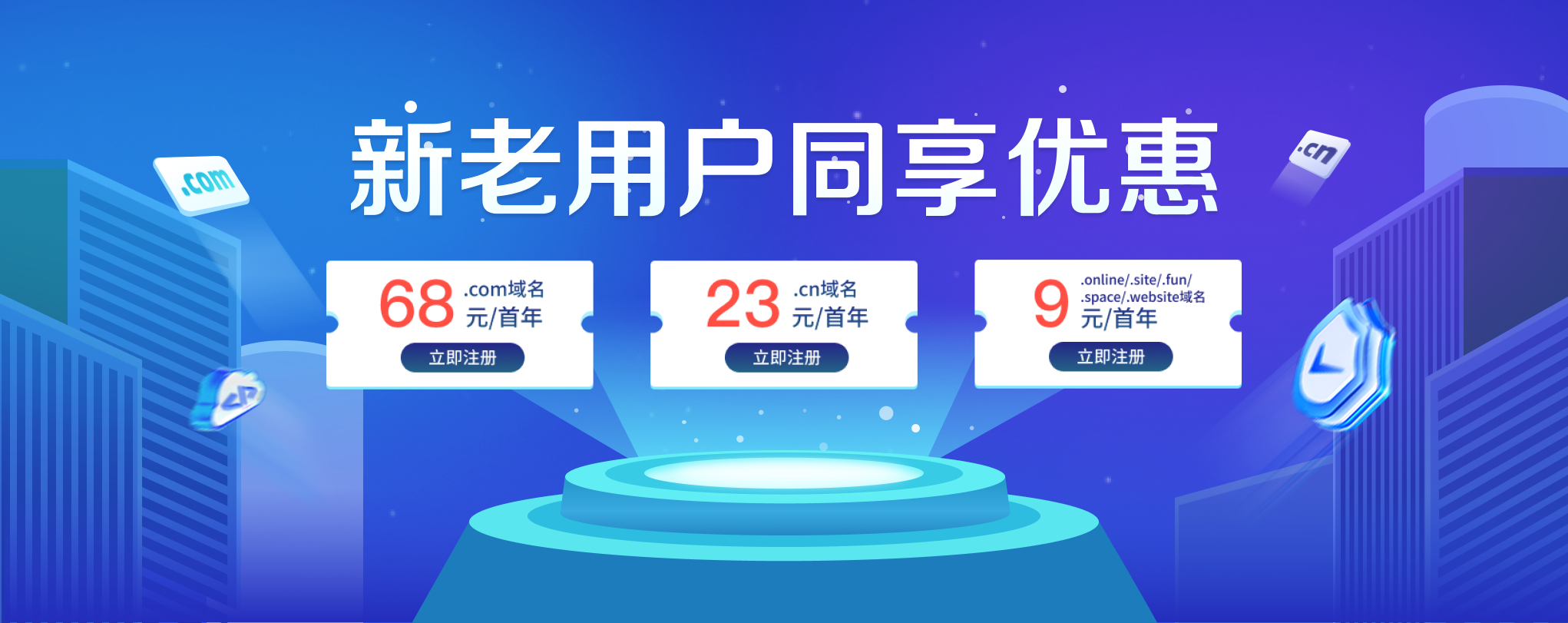

 网络安全警钟长鸣|DDoS攻击峰值突破3.4Tbps,你的服务器真的扛得住吗?
网络安全警钟长鸣|DDoS攻击峰值突破3.4Tbps,你的服务器真的扛得住吗? 云服务器 vs 普通服务器:差异大揭秘!
云服务器 vs 普通服务器:差异大揭秘! 服务器托管与云服务器,究竟谁才是未来的主流之选?
服务器托管与云服务器,究竟谁才是未来的主流之选? 云服务器怎么选?2025年最全避坑指南,省钱又省心!
云服务器怎么选?2025年最全避坑指南,省钱又省心! 电商云服务器配置实战指南
电商云服务器配置实战指南 创业维艰,别让物理服务器压垮你的现金流!
创业维艰,别让物理服务器压垮你的现金流! 时代互联盛夏钜惠来袭!云服务器低至冰点,助力企业轻松上云!
时代互联盛夏钜惠来袭!云服务器低至冰点,助力企业轻松上云! 专家力荐:时代私有云——企业数字化管理的最佳解决方案
专家力荐:时代私有云——企业数字化管理的最佳解决方案